Discord, eine beliebte Anwendung für Text-, Sprach- und Video-Chats, besonders bei Gamern, erfreut sich wachsender Beliebtheit. Kürzlich wurde die Linux-Unterstützung angekündigt, was bedeutet, dass der Chat-Client auf jeder Linux-Distribution verwendet werden kann. Hier ist eine Anleitung zur Installation von Discord unter Linux.
ACHTUNG: Am Ende dieses Artikels finden Sie ein Video-Tutorial.
Discord auf Ubuntu installieren
Da Ubuntu eines der beliebtesten Linux-Systeme ist, haben die Discord-Entwickler ihre Aufmerksamkeit zunächst darauf gerichtet. Um Discord auf Ubuntu zu installieren, besuchen Sie die Entwicklerseite und klicken Sie auf „Download für Linux“. Wählen Sie die Option „Deb“, um die für Ubuntu passende Version zu erhalten.
Debian-Nutzer können die gleichen Anweisungen zur Installation befolgen.
Nachdem die Paketdatei heruntergeladen wurde, öffnen Sie ein Terminal und aktualisieren Sie Ubuntu auf die neuesten Pakete:
sudo apt update sudo apt upgrade -y
Als Nächstes navigieren Sie mit dem Befehl „cd“ im Terminal in das Download-Verzeichnis:
cd ~/Downloads
Im Verzeichnis ~/Downloads können Sie das dpkg-Tool verwenden, um Discord zu installieren:
sudo dpkg -i discord-*.deb
Die Installation durch dpkg sollte schnell erfolgen. Sollte ein Fehler auftreten, führen Sie folgenden Befehl aus:
sudo apt install -f
Nachdem „apt install -f“ abgeschlossen ist, sind alle Abhängigkeiten erfüllt und Discord kann auf Ubuntu verwendet werden!
Discord auf Fedora installieren
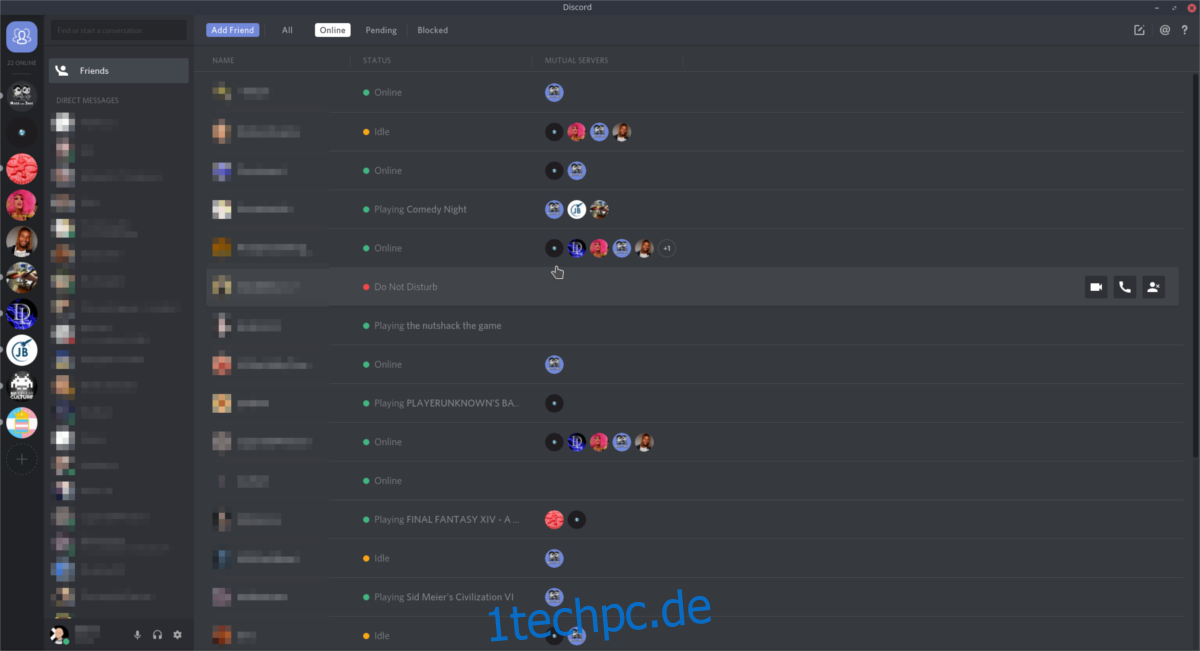
Fedora macht es manchmal schwierig, proprietäre Software zu verwenden. Das Fedora-Projekt möchte unfreie Software standardmäßig vermeiden. Da Discord nicht direkt Red Hat-basierte Distributionen unterstützt, können Nutzer nicht einfach ein RPM-Paket installieren. Glücklicherweise gibt es ein Copr-Repository, das diese Aufgabe erleichtert.
Öffnen Sie zunächst ein Terminal und aktualisieren Sie Ihr System:
sudo dnf update -y
Fügen Sie nach dem Update das Copr-Repo hinzu, damit Discord auf Fedora funktioniert:
sudo dnf copr enable tcg/discord
Als Nächstes installieren Sie das Tool, das die Discord-Anwendung startet:
sudo dnf install discord-installer -y
Der Discord-Installer automatisiert die Installation. Sie können auch sicherstellen, dass Discord mit dem systemd-Dienst immer auf dem neuesten Stand ist:
sudo systemctl enable --now discord-installer
Discord auf OpenSUSE installieren
Obwohl es ein Installations-Tool für Fedora gibt, haben OpenSUSE-Nutzer weniger Glück. Die Installation von Discord ist etwas komplizierter. Die Pakete sind im OBS leicht zu finden, aber einige Abhängigkeiten müssen zuerst aufgelöst werden.
Hinweis: Wenn Sie Schwierigkeiten haben, Discord über OBS zu installieren, verwenden Sie Snap oder Flatpak.
sudo zypper ar -n devel:tools:compiler https://download.opensuse.org/repositories/devel:/tools:/compiler/openSUSE_Leap_42.3/ devel:tools:compiler sudo zypper in libc++1
Mit Libc+++ sollte Discord auf SUSE einwandfrei laufen. Installieren Sie die neueste Version vom OpenSUSE Build Service. Wählen Sie Ihre SUSE-Version und klicken Sie auf „Installieren“.
Discord auf generischen Linux-Distributionen installieren
Für nicht unterstützte Distributionen gibt es mehrere Möglichkeiten, Discord zu installieren. Benutzer können eine Binärdatei herunterladen und manuell installieren. Discord ist auch als Flatpak auf Flathub und als Snap verfügbar.
Hinweis: Arch Linux-Nutzer finden Discord im Arch User Repository: Hier geht’s zum Paket.
Snap-Paket
Snaps funktionieren auf fast jeder Distribution. Um Discord über den Snap Store zu installieren, stellen Sie sicher, dass Ihr System Snaps unterstützt und aktivieren Sie den snapd-Dienst mit systemd. Installieren Sie dann Discord:
sudo snap install discord
Snaps werden in vielen Desktop-Umgebungen nicht sofort angezeigt. Melden Sie sich ab und wieder an, warten Sie ein paar Minuten oder starten Sie Ihre Desktop-Sitzung neu.
Flatpak
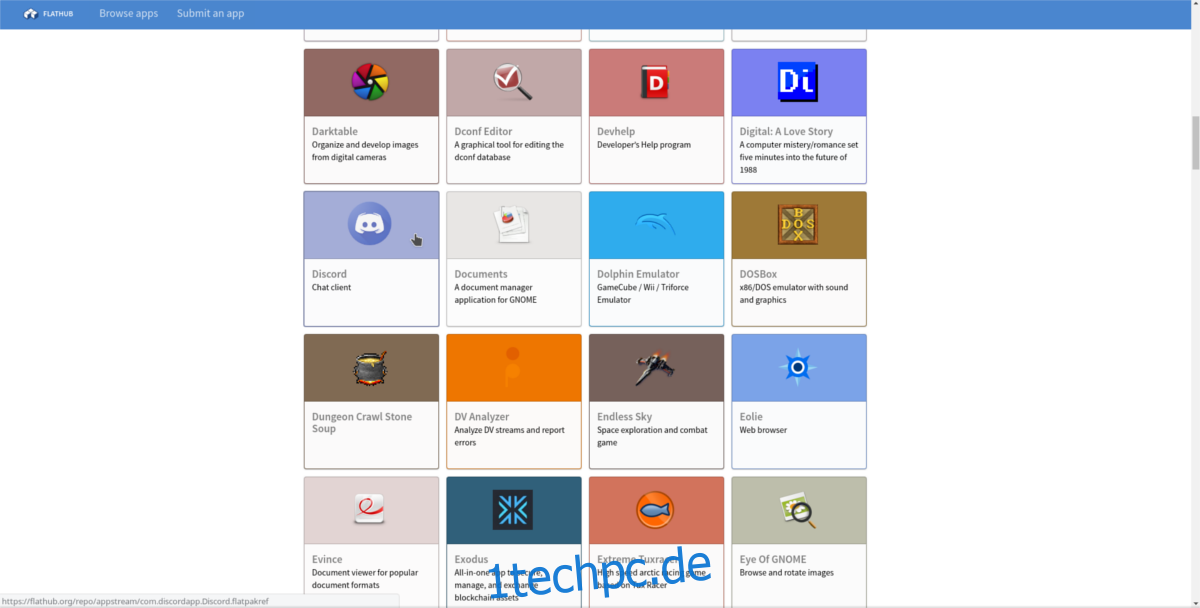
Jedes Linux-System, das Flatpak unterstützt, kann Discord über Flathub nutzen. Fügen Sie Flathub als Quelle für Flatpak hinzu:
sudo flatpak remote-add --if-not-exists flathub https://dl.flathub.org/repo/flathub.flatpakrepo
Nachdem die Quelle hinzugefügt wurde, installieren Sie die neueste Version von Discord mit dem Flatpak-Tool.
Hinweis: Die Installation über Flathub kann manchmal fehlschlagen. Versuchen Sie es erneut oder installieren Sie stattdessen die Snap-Version.
sudo flatpak install --from https://flathub.org/repo/appstream/com.discordapp.Discord.flatpakref
Wie bei Snaps kann es eine Weile dauern, bis Flatpak-Programme im Anwendungsmenü erscheinen. Warten Sie oder starten Sie Ihre Sitzung neu.
Generische Binärdatei
Der Discord-Client wird auch als generische tar.gz-Datei angeboten, die auf vielen Distributionen funktioniert. Diese Methode ist nützlich, wenn Snaps oder Flatpak nicht unterstützt werden. Ein Nachteil ist, dass Sie bei Updates die neue Version manuell von der Website herunterladen und die Dateien überschreiben müssen.
Die Binärdatei muss nicht an einem bestimmten Ort im Dateisystem liegen. Sie können die Dateien überall entpacken und die Anwendung von dort aus starten. Um sie besser in Ihr System zu integrieren, gehen Sie wie folgt vor.
Schritt 1: Gehen Sie zur Website, klicken Sie auf „Download für Linux“ und wählen Sie die Option „tar.gz“.
Nach dem Download wechseln Sie mit „cd“ ins Verzeichnis ~/Downloads:
cd ~/Downloads
Schritt 2: Entpacken Sie die tar.gz-Datei:
tar -xvzf discord-*.tar.gz
Verschieben Sie die entpackten Dateien mit dem Befehl „mv“ in das Verzeichnis /opt. Falls Sie /opt nicht haben, können Sie auch /usr/lib verwenden:
sudo mv Discord /opt/
Schritt 3: Verschieben Sie die enthaltene Datei „Discord.desktop“ mit „mv“ nach /usr/share/applications/. Dadurch wird sichergestellt, dass Discord wie andere Programme in Ihrem Anwendungsmenü angezeigt wird:
sudo mv /opt/Discord/Discord.desktop /usr/share/applications/